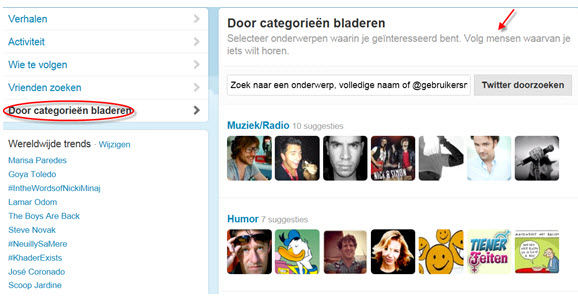5. Twitter-accounts zoeken en volgen (2)
5.3. Zoeken met de tab “#ontdekken”
Klik bovenaan de pagina op de knop “#ontdekken”.
![]()
Dan krijg je volgend keuzemenu:
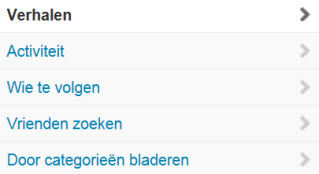
5.3.1. “Verhalen”
Wanneer je klikt op “Verhalen”, dan krijg je korte nieuwsflashes te zien.
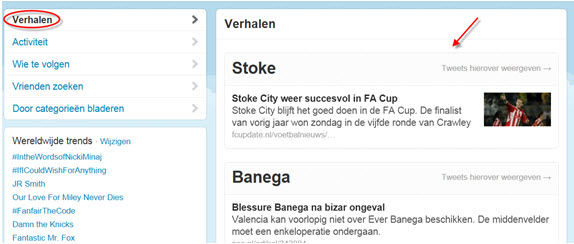
Wanneer je een onderwerp ziet wat jou wel interesseert, kan je klikken op de naam zelf of op “Tweets hierover weergeven”. Je komt bij allebei op dezelfde pagina terecht.
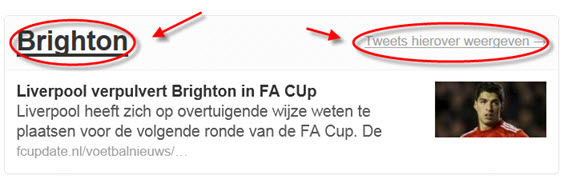
Dan krijg je een pagina met de zoekresultaten over dat onderwerp. En dan volg je weer dezelfde stappen als in hoofdstuk 5.1. Zoeken met een hashtag.
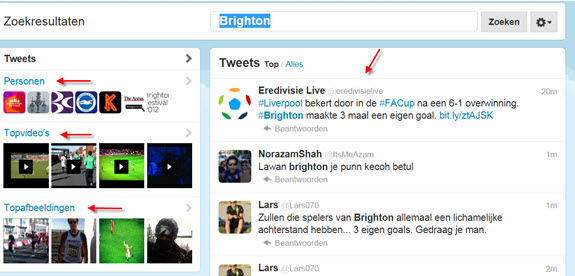
5.3.2. “Activiteit”
Wanneer je klikt op “Activiteit”, dan krijg je een pagina te zien met de activiteiten van diegene die jij volgt. M.a.w. je ziet wie zij recent hebben aangeklikt om te volgen.
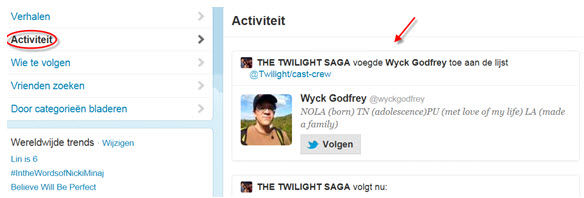
Wanneer je dan iets of iemand ziet die je ook wel wilt volgen, klik je op “Volgen”.
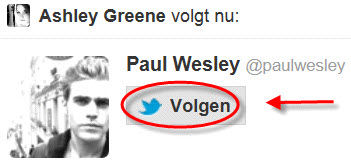
5.3.3. “Wie te volgen”
Wanneer je klikt op “Wie te volgen”, dan zal Twitter jouw een lijst met suggesties geven om te volgen op basis van diegene die je al volgt.
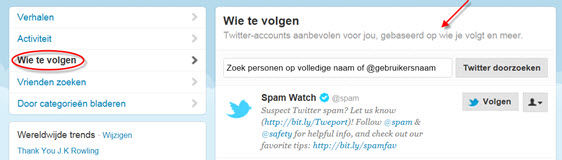
Je kan dan iemand toe voegen door te klikken naast de naam op “Volgen”. Eerst kan je natuurlijk even op de naam zelf klikken om de voledige account te zien.
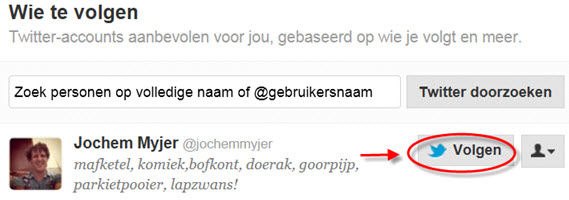
Naast het knopje “Volgen”, zie je het knopje met het “hoofdje”, wanneer je hierop klikt, krijg je een keuzemenu om deze te tweeten, aan een lijst toe te voegen of te verwijderen, te blokkeren of te rapporteren.
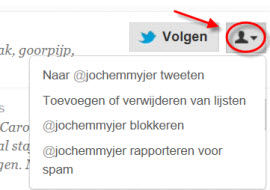
Bij de tab “Wie te volgen”, heb je ook een zoekbalk waarin je de naam van een persoon of een e-mailadres van iemand kan typen om te zoeken.
Daarna klik je op “Twitter doorzoeken” en dan zal Twitter je een pagina met de zoekresultaten weergeven zoals we eerder al hadden besproken.
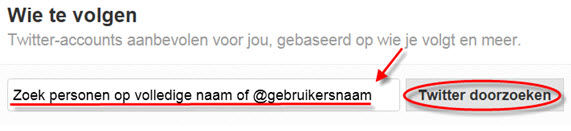
5.3.4. “Vrienden zoeken”
Wanneer je klikt op “Vrienden zoeken”, krijg je een pagina waar je vrienden kan zoeken met behulp van uw e-mailcontactenlijst, je hebt ook weer diezelfde zoekbalk zoals in het vorige puntje en je kan ook mensen uitnodigen door hen een e-mail te sturen.
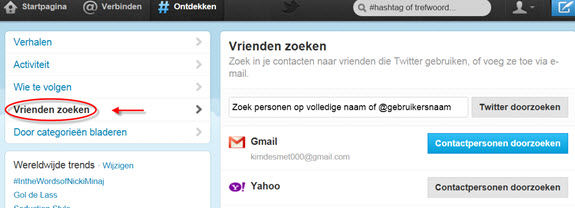
Om mensen te zoeken via jouw contactenlijst, klik je naast de e-mailservice waarvan je gebruik maakt op de knop “Contactpersonen doorzoeken”.
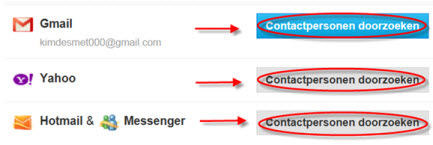
Twitter zal je dan vragen om te koppelen met jouw e-mailaccount, klik op “Toegang verlenen” dan krijg je een lijst met de personen die in jouw contacten staan van je e-mail en die ook een Twitter-account hebben. Maar dit hebben we al gezien in hoofdstuk 2.3. Personen zoeken die je kent.
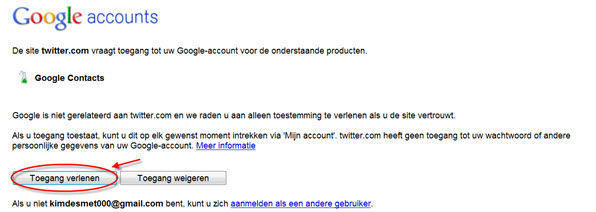
Op deze pagina kan je ook iemand uitnodigen om een account op Twitter aan te maken door hen een e-mail te sturen.
Vul het e-mailadres in van diegene die je wilt uitnodigen in de zoekbalk en klik op “Vrienden uitnodigen”.

Er zal dan een e-mail worden verzonden naar hen.
Om te kijken hoe de e-mail eruit ziet, klik je op “Zie wat je hen stuurt”.

5.3.5. “Door categorieën bladeren”
Wanneer je klikt op “Door categorieën bladeren”, kan je zoeken d.m.v. bepaalde onderwerpen te selecteren, maar dit hebben we reeds gezien in hoofdstuk 2.2. Categorieën selecteren.